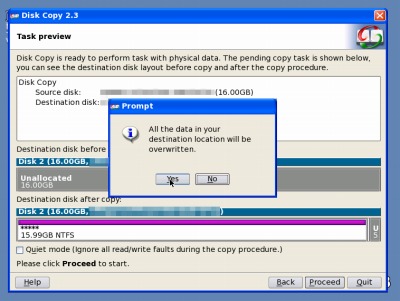
Easeus Disk Copy はパーティションまたはディスクまたはパーティションのクローンが作成できるフリーソフトウェア。この手のソフトウェアで筆者のお気に入りは pc.casey.jp » Acronis True Image 11 Home なのだが、フリーソフトウェアもいくつかある。Easeus Disk Copy はその一つ。
ダウンロード
※ダウンロードしたzip ファイルを解凍するとiso ファイルが出てくる。これをImgBurn 等でCD に焼いておき、そのCD から起動する
起動ディスクの作成方法
起動ディスクの作成方法はこちらに記載。
スポンサードリンク
使い方
※パーティションのバックアップとハードディスクを丸ごとコピーする方法がある。ここでは後者の手順を記す。
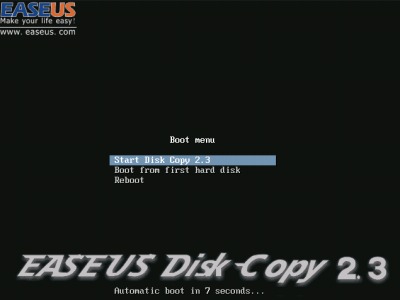
Start Disk Copy 2.3 を選択し Enter を押すか、しばらく待つと起動する。
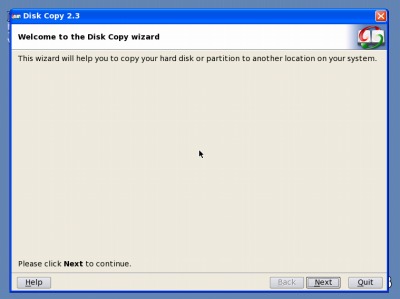
Next をクリックする。
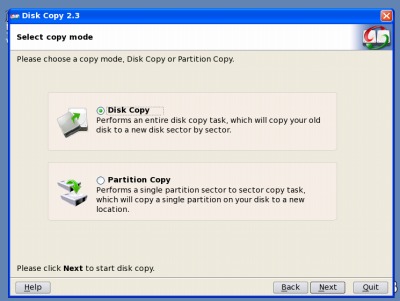
Disk Copy を選択し、Next をクリックする。
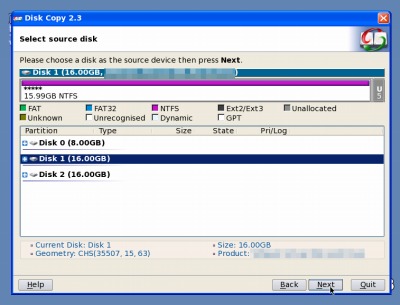
Source (コピー元) Disk を選択し、Next をクリックする。
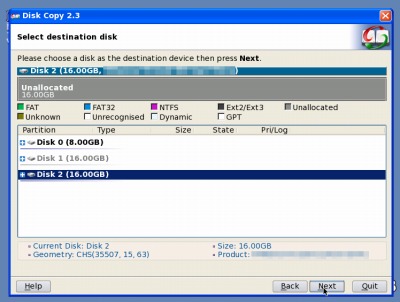
Destination (コピー先)Disk を選択し、Next をクリックする。
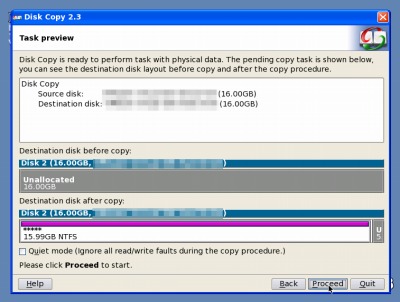
内容を確認したらProceed をクリックする。
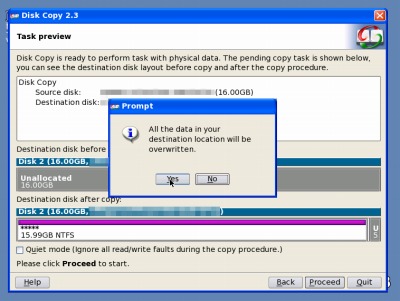
コピー先のディスク内容が消去されるがよいかと聞かれる。Yes をクリックすると処理が開始される。コピー元とコピー先を絶対に間違わないように念入りに確認すること。
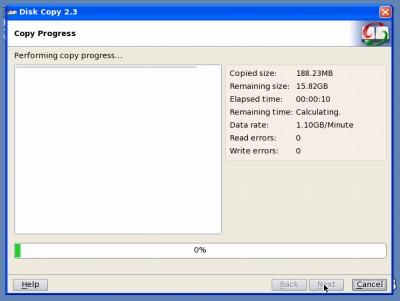
暫く待つ。
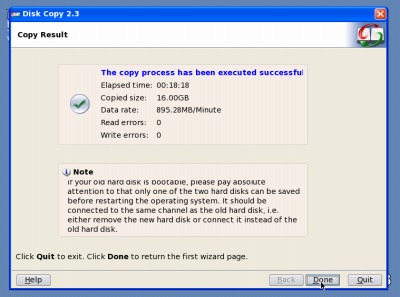
完了したらDone をクリックする。
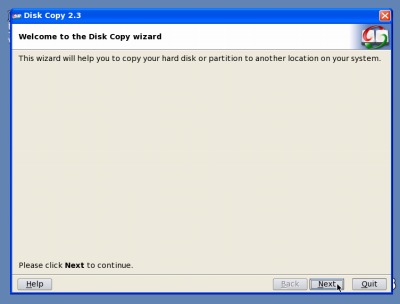
Quit をクリックする。
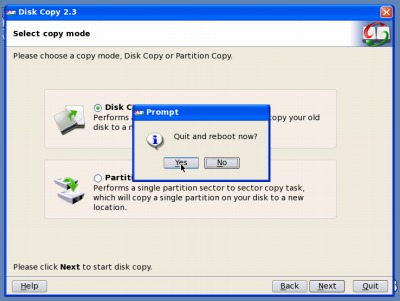
終了して再起動するがよいかと聞かれるから、Yes をクリックする。(できれば電源を切って欲しいのだが…)※画面が少し違うが同じ

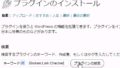
コメント